来自辽宁地区的念哚网友提问:苹果手机如何扫描照片
手机在我们的日常生活中,每天都会用到,功能十分强大,用了 5 年的苹果手机,第一次发现备忘录原来这么实用,还可以用来扫描身份证,下面一起来看看吧。

首先打开我们手机上的备忘录,进入笔记编辑界面,在键盘上方有一个照相机按钮,点击它就会出现 3 个选项,我们选择【扫描文稿】功能。
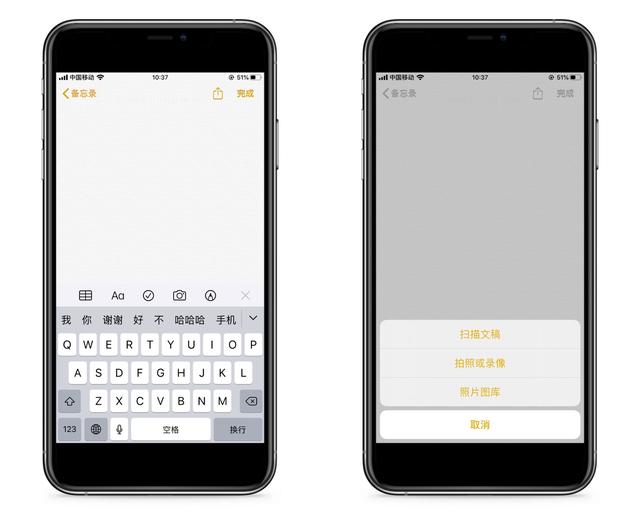
然后将镜头对准身份证,屏幕上出现的黄色区域,能自动识别出身份证范围,你也可以手动裁剪尺寸,正反两面拍下后,点击【储存】按钮。
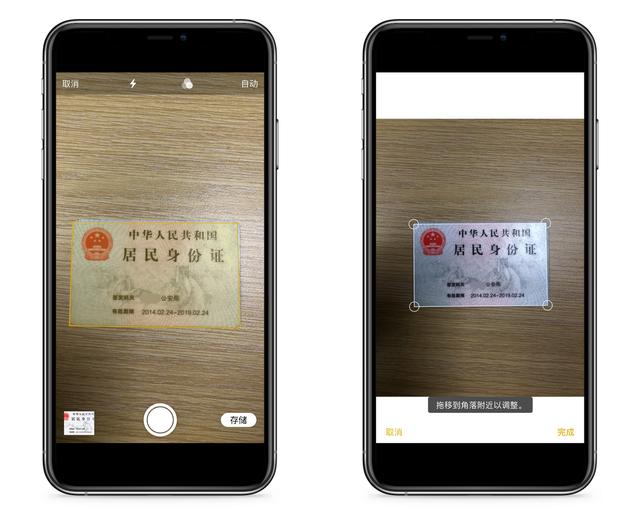
接着我们在备忘录中可以看到,身份证被扫描成电子版,保存在这里,你可以点击右上角的分享按钮,将手机连接打印机,选择打印身份证。
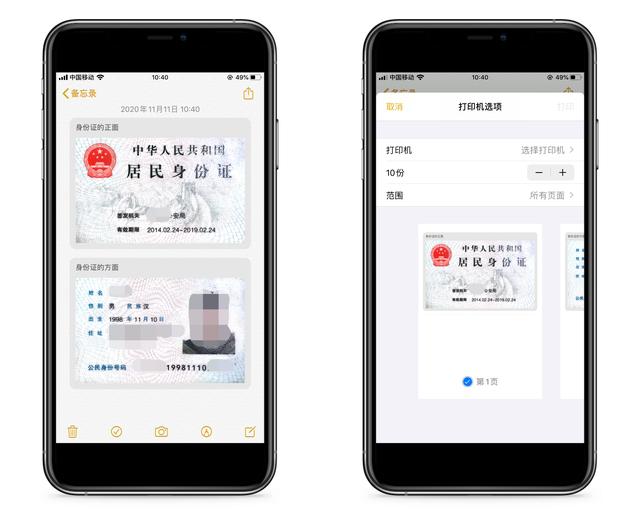
最后我想给大家解释一下,扫描和拍照的区别:扫描出来的是 PDF 文件,它比相机拍出来的照片更加清晰,而且便于保存,画面也不会降低。

如果你的手机上没有扫描功能,那么也可以用迅捷文字识别,打开后点击底部的照相机,切换到【证件扫描】,选择【身份证】-【立即制作】。

我们只需要按照步骤操作,先将身份证头像页放置取景框中拍下,再将身份证国徽页放置取景框中拍下,或者从手机相册中添加身份证照片。

身份证正反两面添加到手机上之后,点击【编辑】可以裁剪尺寸,将四周多余的区域裁剪掉,为了防止被别人盗用,还可以添加专属文字水印。
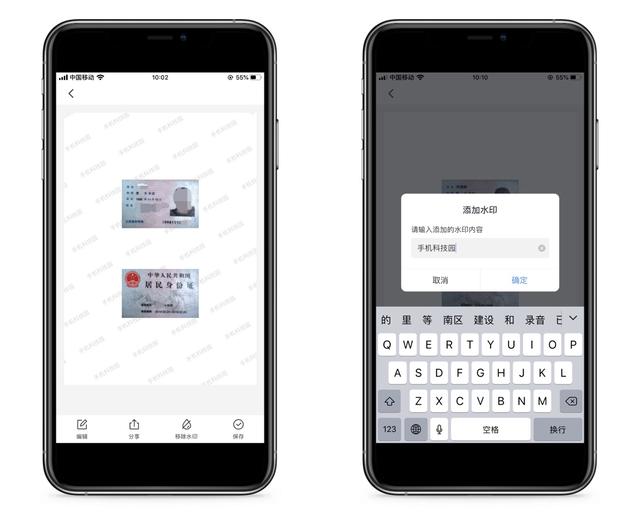
我们点击【分享】按钮,将会看到这里显示的是 PDF 文稿,可以选择发送出去,点击【打印】功能,便可以将身份证正反两面打印在 A4 纸上。
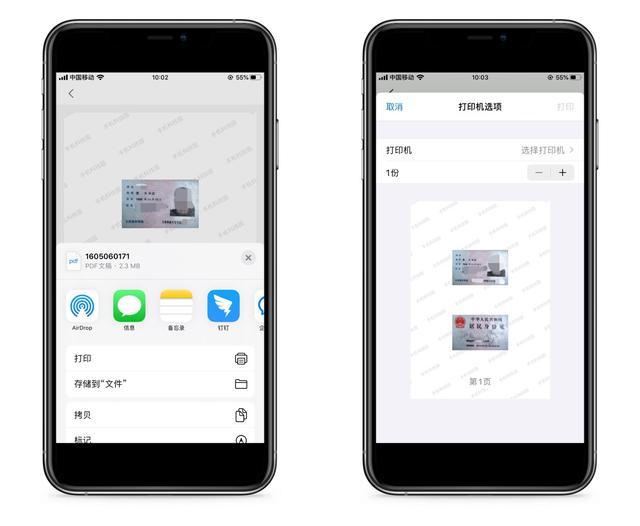
以上就是486g游戏网親锁小编为大家介绍的关于《苹果手机如何扫描照片(第一次发现备忘录这么实用)》相关内容。如果您喜欢这篇文章,那请您收藏我们的手机教程栏目,更多手机问题、科技等精彩内容为您呈现!
版权声明:本文内容由互联网用户自发贡献,该文观点仅代表作者本人。本站仅提供信息存储空间服务,不拥有所有权,不承担相关法律责任。如果发现本站有涉嫌抄袭侵权/违法违规的内容,欢迎发送邮件至【】举报,并提供相关证据及涉嫌侵权链接,一经查实,本站将立刻删除涉嫌侵权内容。
本文标题:【苹果手机如何扫描照片[第一次发现备忘录这么实用]】
本文链接:http://www.486g.com/news/22012.html
时间:08-24
时间:08-11
时间:08-03
时间:08-02
时间:07-21

iOS15.2beta2更新了什么 iOS15.2beta2值得升级吗
2023-03-03

2023-03-03
![电脑如何连接热点[windows11连接手机热点方法]](http://img.486g.com/uploads/article/20230304/64026cf43b29e.jpg)
2023-03-04

2023-09-08
